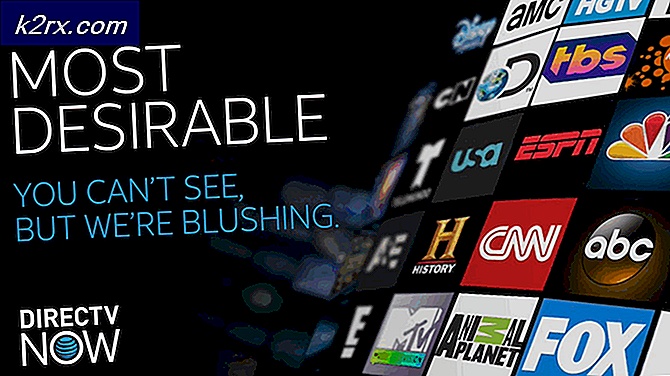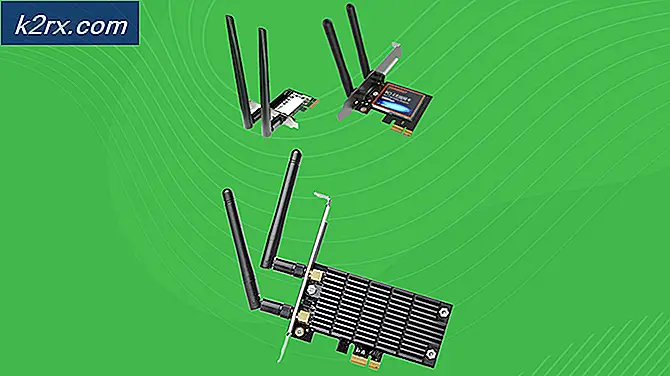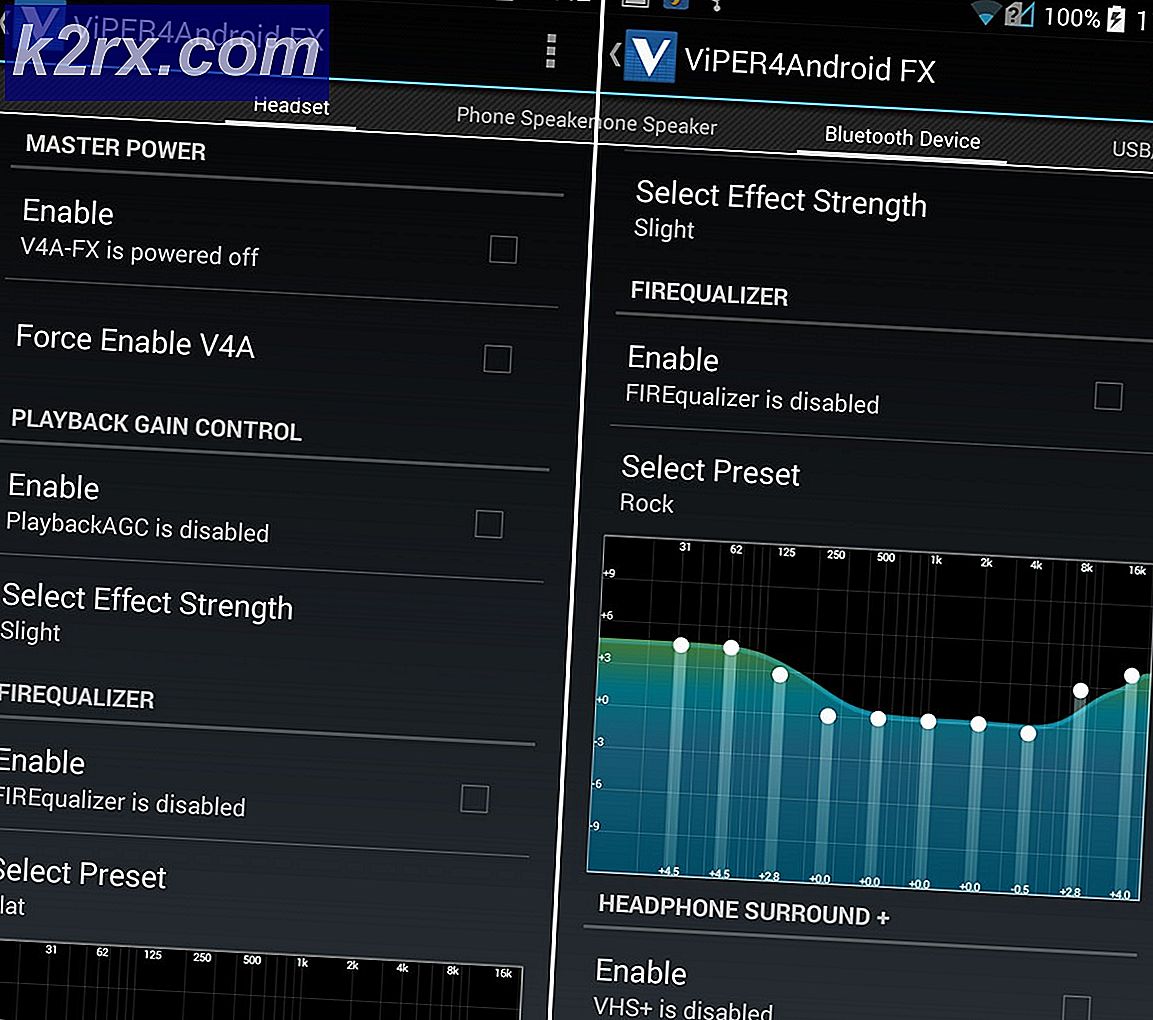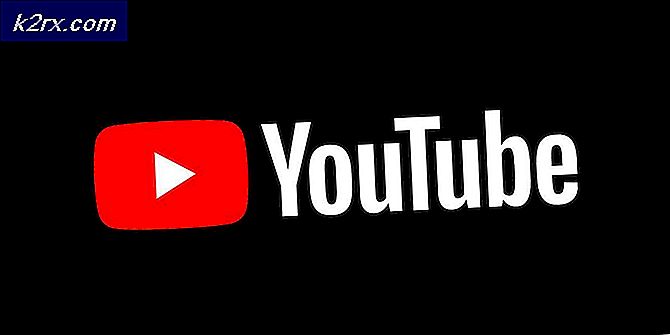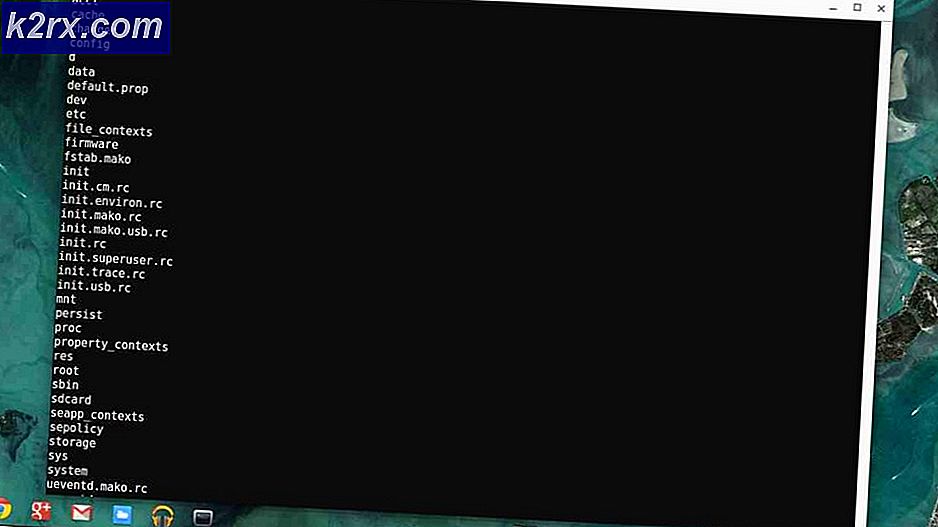Slik løser du Windows Defender Error 0x800106ba
Denne feilen 0x800106ba kommer opp når Windows ikke klarer å initialisere forsvarsprogrammet. Når du prøver å kjøre Windows Defender, kan du få Windows Defender: Programmet mislyktes å initialisere: 0x800106ba ELLER Program kunne ikke initialiseres: 0x800106ba. Et problem forårsaket Windows Defender å stoppe. For å starte tjenesten, start datamaskinen på nytt eller søk Hjelp og støtte for hvordan du starter en tjeneste manuelt
Måten Microsoft har utviklet Security Essentials og Defender på, er at hvis Security Essentials kjører, blir forsvareren slått av. Hvis du ønsker å kjøre forsvareren, men har grunnleggende installasjoner, må du først fjerne viktige ting ( det er første trinnet i feilsøking av dette). Imidlertid er viktigst bedre enn forsvarer, så hvis du tar mitt råd, er det ikke nødvendig å grave inn i forsvarende forsvarer hvis Security Essentials fungerer som den skal.
Hvis du fortsatt er bekymret for å kjøre Defender, vil jeg foreslå at du får programmet AVG Anti-Virus Free som vil gjøre forsvarsjobben, men igjen bør du bare kjøre ett anti-virus om gangen. Kjører mer enn en vil forårsake problemer når flere programmer skanner de samme filene, det blir et rot.
Nå, hvis du vil gå med Defender, følg disse metodene nedenfor:
Metode 1: Registrer DLLene
1. Hold Windows-tasten nede og trykk på R
2. Skriv inn regsvr32 wuapi.dll i dialogboksen, og klikk OK
3. Gjenta trinnene for følgende dll'er, erstatt dll-filen med følgende og registrer dem alle.
wuaueng.dll, wucltui.dll, wups.dll, wuweb.dll, atl.dll, Softpub.dll, Wintrust.dll, Initpki.dll.4. Når du er ferdig, deaktiver alle andre antivirusprogrammer på datamaskinen din og prøv å åpne Defender-programmet.
PRO TIPS: Hvis problemet er med datamaskinen eller en bærbar PC / notatbok, bør du prøve å bruke Reimage Plus-programvaren som kan skanne arkiver og erstatte skadede og manglende filer. Dette fungerer i de fleste tilfeller der problemet er oppstått på grunn av systemkorrupsjon. Du kan laste ned Reimage Plus ved å klikke herMetode 2: Avinstallere / deaktivere tredjeparts antivirusprogram
Hvis du vil ha to tredjeparts antivirusprogram, men du vil at Windows Defender skal være først når du utfører sine oppgaver, må du deaktivere eller avinstallere den for å unngå konflikter. Pass på at du avinstallerer hver eneste bit. Det er bedre å starte datamaskinen på nytt etter at avinstalleringsprosessen er ferdig. Du kan også prøve å deaktivere tredjepartsprogrammet, men noen ganger, bare deaktivering av tredjepartsprogrammet gjør ikke det rette. Så, avinstallere det gjør arbeidet.
Metode 3: Angi Windows Defender-tjenesten til automatisk
Ettersom Windows Defender er et innebygd program i Microsoft Windows, er det derfor litt vanskelig å sette tjenesten til automatisk i stedet for manuell. Følg trinnene under for å sette det opp.
- Klikk på søkefeltet Cortana, og skriv Tjenester . Høyreklikk over tjenesteprogrammet og kjør det som administrator . Tjenesteprogrammet viser en liste over Windows-tjenester som enten kjører eller deaktiveres.
- Naviger gjennom listen for å finne Windows Defender Services . Det skal si Kjører under Status og Automatisk under Oppstartstype. Hvis det ikke gjør det, høyreklikker du over det og velger Egenskaper . Sett oppstartstypen til Automatisk, og start tjenesten ved å klikke Start Start datamaskinen på nytt for å bruke effekter. Sjekk etter Windows Defender-feil ved å skanne de lokale stasjonene dine.
PRO TIPS: Hvis problemet er med datamaskinen eller en bærbar PC / notatbok, bør du prøve å bruke Reimage Plus-programvaren som kan skanne arkiver og erstatte skadede og manglende filer. Dette fungerer i de fleste tilfeller der problemet er oppstått på grunn av systemkorrupsjon. Du kan laste ned Reimage Plus ved å klikke her